はじめに
このドキュメントでは、メニューオプションを使用して、ルータのターミナルサーバに接続されているデバイスのアクセスを管理する方法について説明します。
前提条件
要件
次の項目に関する知識があることが推奨されます。
使用するコンポーネント
このドキュメントの情報は、HWIC-8Aのような非同期モジュールを備えた第2世代サービス統合型ルータ(ISR G2)に基づいています。
このドキュメントの情報は、特定のラボ環境にあるデバイスに基づいて作成されました。このドキュメントで使用するすべてのデバイスは、クリアな(デフォルト)設定で作業を開始しています。本稼働中のネットワークでは、各コマンドによって起こる可能性がある影響を十分確認してください。
設定
ネットワーク図
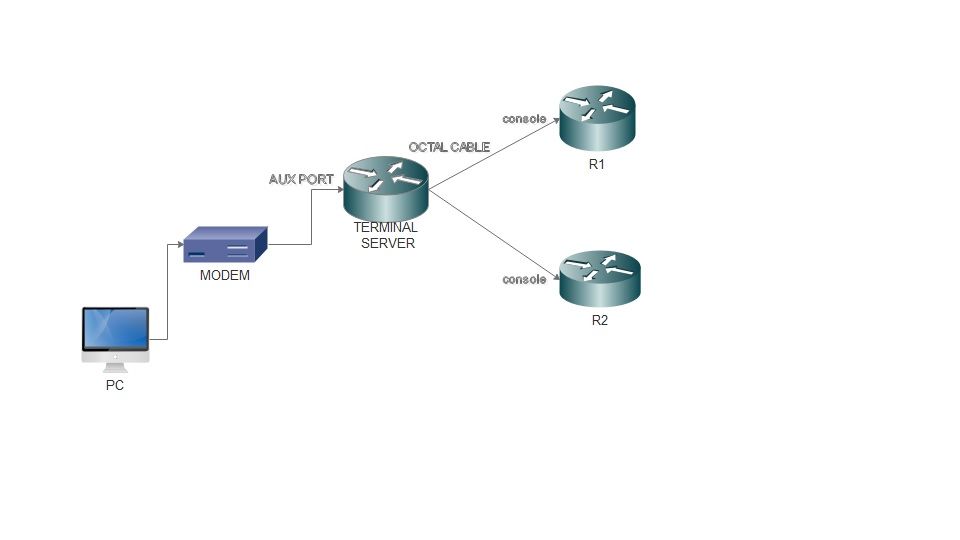
コンフィギュレーション
ステップ 1:ルータにループバックインターフェイスを設定し、IPアドレスを割り当てます。
Terminalserver(config)#interface loopback 1
Terminalserver(config-if)#ip address 10.1.1.1 255.255.255.0
ステップ 2:ターミナル サーバからエンド デバイスへの物理的な接続を確認し、各デバイスに対応する回線番号をメモします。HWIC-8A は、出力で示すように 8 つの回線を提供します。
Terminalserver#show line
Tty Line Typ Tx/Rx A Modem Roty AccO AccI Uses Noise Overruns Int
* 0 0 CTY - - - - - 7 0 0/0 -
1 1 AUX 9600/9600 - - - - - 0 0 0/0 -
2 2 TTY 9600/9600 - - - - - 0 0 0/0 -
0/0/0 3 TTY 9600/9600 - DTR-Act - - - 2 3 0/0 -
0/0/1 4 TTY 9600/9600 - DTR-Act - - - 3 2 0/0 -
0/0/2 5 TTY 9600/9600 - DTR-Act - - - 0 0 0/0 -
0/0/3 6 TTY 9600/9600 - DTR-Act - - - 0 0 0/0 -
0/0/4 7 TTY 9600/9600 - DTR-Act - - - 0 0 0/0 -
0/0/5 8 TTY 9600/9600 - DTR-Act - - - 0 0 0/0 -
0/0/6 9 TTY 9600/9600 - DTR-Act - - - 0 0 0/0 -
0/0/7 10 TTY 9600/9600 - DTR-Act - - - 0 0 0/0 -
ステップ 3:次の例のように、各デバイスのIPホストマッピングを設定します。ポート番号は、各デバイスに対応する回線番号に 2000 を加えて求めます。たとえば、上記の出力で示すように、ポート 0/0/1 に接続されているデバイスの回線番号は 4 です。デバイスに接続するためのポート番号は 2004(2000+4)となります。
Terminalserver(config)#ip host R1 2003 10.1.1.1
Terminalserver(config)#ip host R2 2004 10.1.1.1
ステップ 4:メニューオプションを設定するには、次の例に示すように、最初にターミナルサーバのバナーまたはタイトルを設定します。
Terminalserver(config)#menu cisco title $
Enter TEXT message. End with the character '$'.
++++++++++++++++++++++++++++++++++++++++++++++++
welcome to the Terminal Server
To exit from the device, use CTRL+SHIFT+6 then press x
++++++++++++++++++++++++++++++++++++++++++++++++
$
ステップ 5:このコマンドは、メニューの選択オプションを提供するため、設定する必要があります。
Terminalserver(config)#menu cisco prompt $
Enter TEXT message. End with the character '$'.
Choose your option
$
手順 6:オプションを選択した後に [Enter] を押す必要があるように line-mode を設定してください。このコマンドを使用しない場合、メニューはオプションを選択した直後に実行されます。
Terminalserver(config)#menu cisco line-mode
手順 7:新しい接続をセットアップするには、次のメニューコマンドを使用します。
Terminalserver(config)#menu cisco command 1 telnet 10.1.1.1 2003
Terminalserver(config)#menu cisco text 1 login to R1
ステップ 8:次のメニュー コマンドは新しい接続を開くか、または設定されたホストへの接続を再開します。
Terminalserver(config)#menu cisco command 2 resume R2 / connect telnet R2
Terminalserver(config)#menu cisco text 2 login to R2
ステップ 9:メニューに入った後で画面をクリアするには、次のコマンドを使用します。
Terminalserver(config)#menu cisco clear-screen
ステップ 10:ユーザステータスを画面の上部に表示するには、次のコマンドを使用します。
Terminalserver(config)#menu main status-line
ステップ 11次のメニュー コマンドは、メニューを終了するために設定する必要があります。
Terminalserver(config)#menu cisco command e menu-exit
Terminalserver(config)#menu cisco text e menu-exit
ステップ 12ターミナル サーバの接続を終了するには、次のメニュー コマンドを使用します。
Terminalserver(config)#menu cisco command q exit
Terminalserver(config)#menu cisco text q disconnect from terminal server
ステップ 13これらのコマンドは、ユーザがTelnetまたはセキュアシェル(SSH)経由でログインする際の自動メニュー実行のためにVTY回線で設定されます。
Terminalserver(config)#line vty 0 4
Terminalserver(config-line)#autocommand menu cisco
Terminalserver(config-line)#login local
Terminalserver(config-line)#transport input ssh
Terminalserver(config-line)#transport output all
確認
このセクションでは、設定が正しく動作していることを確認します。
R1 に Telnet します。
Terminalserver#menu cisco
++++++++++++++++++++++++++++++++++++++++++++
welcome to the Terminal Server
To exit from the device, use CTRL+SHIFT+6 then press x
++++++++++++++++++++++++++++++++++++++++++++
1 login to R1
2 login to R2
e menu-exit
q disconnect from terminal server
Choose your option
1
R1#
Terminalserver#show sessions
Conn Host Address Byte Idle Conn Name
* 1 10.1.1.1 10.1.1.1 0 0 10.1.1.1
R2 に Telnet します。
++++++++++++++++++++++++++++++++++++++++++++
welcome to the Terminal Server
To exit from the device, use CTRL+SHIFT+6 then press x
++++++++++++++++++++++++++++++++++++++++++++
1 login to R1
2 login to R2
e menu-exit
q disconnect from terminal server
Choose your option
2
Terminalserver#show sessions
Conn Host Address Byte Idle Conn Name
1 10.1.1.1 10.1.1.1 0 0 10.1.1.1
* 2 10.1.1.1 10.1.1.1 0 0
メニュー オプションの終了.
++++++++++++++++++++++++++++++++++++++++++++
welcome to the Terminal Server
To exit from the device, use CTRL+SHIFT+6 then press x
++++++++++++++++++++++++++++++++++++++++++++
1 login to R1
2 login to R2
e menu-exit
q exit
Choose your option
e
Terminalserver#
ターミナル サーバの終了.
++++++++++++++++++++++++++++++++++++++++++++
welcome to the Terminal Server
To exit from the device, use CTRL+SHIFT+6 then press x
++++++++++++++++++++++++++++++++++++++++++++
1 login to R1
2 login to R2
e menu-exit
q exit
Choose your option
q
Terminalserver con0 is now available
Press RETURN to get started.
トラブルシュート
ターミナルサーバからエンドデバイスに接続しようとすると、これらのエラーが発生する場合があります。
Terminalserver#telnet R1
Trying R1 (10.1.1.1, 2003)...
% Connection refused by remote host
これを解決するには、次の例のように、ターミナルサーバから対応する行をクリアする必要があります。
Terminalserver#clear line 3
[confirm]
[OK]
Terminalserver#telnet R1
Trying R1 (10.1.1.1,2003)...open
R1>
関連情報
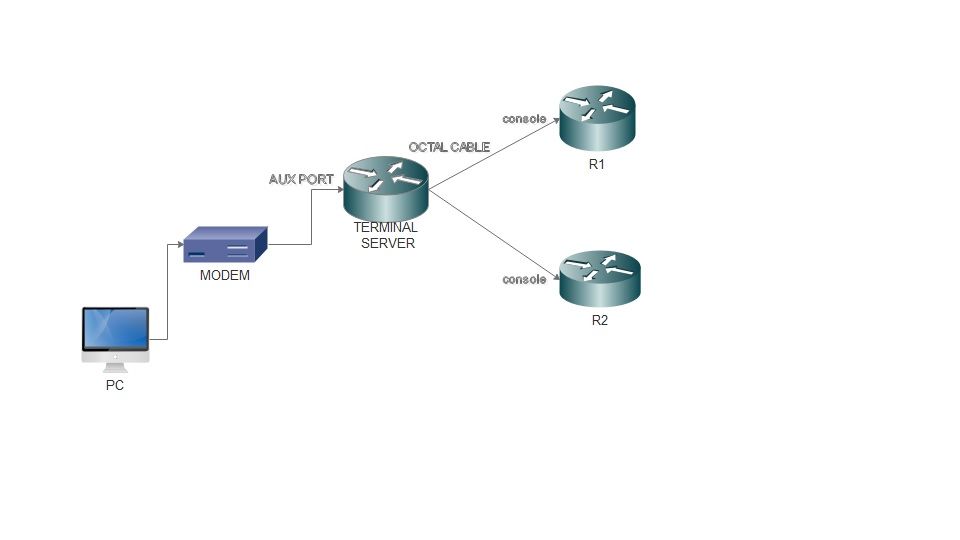
 フィードバック
フィードバック